Dwa proste sposoby konwertowania lub importowania treści dokumentu Word do arkusza programu Excel
Czasami może być konieczne przekonwertowanie dokumentu Word na arkusz programu Excel lub zaimportowanie danych dokumentu Word do arkusza roboczego, czy znasz jakiś szybki sposób zamiast kopiowania i wklejania? Ten samouczek przedstawia dwa najłatwiejsze sposoby wykonania tej pracy.
- Metoda A: Konwertuj Word na Excel za pomocą narzędzia Zapisz jako i Z tekstu (7 kroków)
Nie można importować / konwertować wykresów z programu Word do programu Excel, jeden plik zaimportowany raz. - Metoda B: Konwertuj Word na Excel za pomocą VBA (4 kroki)
Importuj wszystkie dane z Worda do Excela, ale wykresy mogą się nakładać - Względna operacja: wsadowa konwersja skoroszytów programu Excel do plików PDF Demo
Batch konwertuj pliki Excel w folderach na oddzielne pliki PDF - Inne operacje (artykuły) związane z konwersją plików
Konwertuj tabelę Excela do formatu PDF Import wsadowy plików csv / txt / xml do programu Excel i tak dalej
Aby przekonwertować dokument programu Word na arkusz programu Excel, możesz połączyć funkcję Zapisz jako w programie Word i Z tekstu w programie Excel.
1. Otwórz dokument programu Word, który chcesz umieścić w arkuszu programu Excel, kliknij filet > Zapisz jako polecenie, następnie kliknij Przeglądaj aby otworzyć Zapisz jako wybierz jedno miejsce docelowe, w którym chcesz umieścić nowy plik, aw pliku Zapisz jako typ listę rozwijaną wybierz Plain Text.

2. kliknij Zapisz aby zapisać dokument Worda jako nowy plik tekstowy, a następnie a Konwersja plików pojawi się okno dialogowe, po prostu kliknij OK aby zamknąć okno dialogowe.
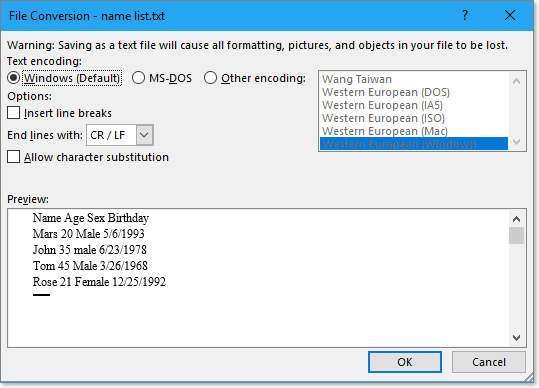
3. Następnie włącz skoroszyt programu Excel, do którego chcesz importować dane dokumentu programu Word, kliknij Dane > Z tekstu, i w Importuj plik tekstowy wybierz plik tekstowy, który chcesz zaimportować.
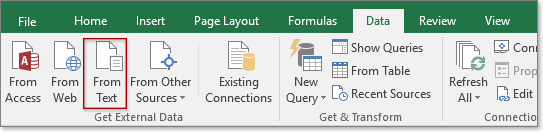

4. Czek Rozgraniczone opcję, kliknij Następna.
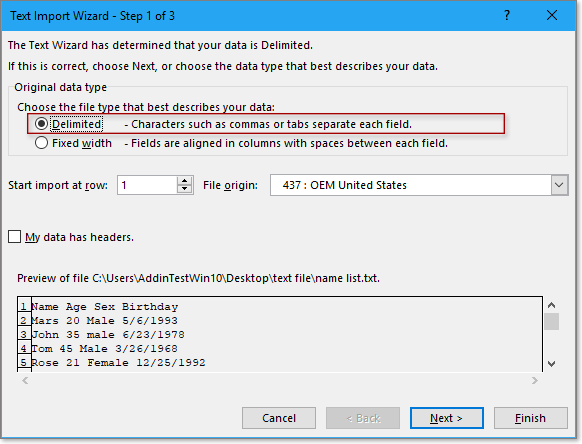
5. W kroku 2 kreatora zaznacz separator, na podstawie którego chcesz podzielić dane, kliknij Następna.

6. W ostatnim kroku kreatora możesz określić format danych, jeśli nie musisz zmieniać formatu, zaznacz Ogólne opcja.

7. kliknij koniec. A później Zaimportować dane pojawi się okno dialogowe, możesz wybrać jedną komórkę aktywnego arkusza, aby umieścić importowane dane tekstowe lub sprawdzić Nowy arkusz roboczy możliwość importu danych w nowym arkuszu. Kliknij OK.

Następnie zawartość dokumentu Word została zaimportowana do arkusza programu Excel.
Uwaga:
Jeśli chcesz przekonwertować dane dokumentu programu Word na arkusz programu Excel (przekonwertuj dane rozdzielane na podstawie separatora w dokumencie programu Word na tabelę w programie Excel), jak pokazano na poniższym zrzucie ekranu, ta metoda będzie dobrym wyborem , ale jeśli chcesz po prostu zaimportować cały dokument Word dane w tym wykresy do arkusza programu Excel, przejdź do metoda B..
 |
 |
 |
szybko przekonwertować wiele XLSX. pliki do XLS lub PDF. pliki w jednym czasie
|
| W wielu przypadkach możesz chcieć przekonwertować między XLSX i XLS lub przekonwertować skoroszyt na plik PDF, ale w programie Excel możesz przekonwertować tylko jeden skoroszyt raz, czy kiedykolwiek zdarzyło Ci się przekonwertować wiele skoroszytów na raz? Z Kutools dla programu Excel's Konwerter formatu plików, możesz szybko przekonwertować wiele skoroszytów na skoroszyt pdf / 97-2003 / 2007 lub nowszy i zapisać je w folderze, w tym samym czasie generowany jest przekonwertowany raport! Kliknij, aby uzyskać bezpłatną, w pełni funkcjonalną wersję próbną w 30 dni! |
 |
| Kutools dla programu Excel: z ponad 300 poręcznymi dodatkami do Excela, możesz wypróbować bez ograniczeń w 30 dniach. |
Jeśli chcesz przekonwertować lub zaimportować wszystkie dane z dokumentu Worda do Excela, możesz użyć kodu VBA.
1. naciśnij Alt + F11 klucz, aby włączyć Microsoft Visual Basic for Applications okno.
2. kliknij wstawka > Moduł stworzyć nowy Moduł skrypt, skopiuj i wklej poniższy kod do skryptu.
Kod VBA: Importuj Word do Excela
Sub ImportWord()
'UpdatebyExtendoffice20190530
Dim xObjDoc As Object
Dim xWdApp As Object
Dim xWdName As Variant
Dim xWb As Workbook
Dim xWs As Worksheet
Dim xName As String
Dim xPC, xRPP
Application.ScreenUpdating = False
Application.DisplayAlerts = False
xWdName = Application.GetOpenFilename("Word file(*.doc;*.docx) ,*.doc;*.docx", , "Kutools - Please select")
If xWdName = False Then Exit Sub
Application.ScreenUpdating = False
Set xWb = Application.ActiveWorkbook
Set xWs = xWb.Worksheets.Add
Set xWdApp = CreateObject("Word.Application")
xWdApp.ScreenUpdating = False
xWdApp.DisplayAlerts = False
Set xObjDoc = xWdApp.Documents.Open(Filename:=xWdName, ReadOnly:=True)
xObjDoc.Activate
xPC = xObjDoc.Paragraphs.Count
Set xRPP = xObjDoc.Range(Start:=xObjDoc.Paragraphs(1).Range.Start, End:=xObjDoc.Paragraphs(xPC).Range.End)
xRPP.Select
On Error Resume Next
xWdApp.Selection.Copy
xName = xObjDoc.Name
xName = Replace(xName, ":", "_")
xName = Replace(xName, "\", "_")
xName = Replace(xName, "/", "_")
xName = Replace(xName, "?", "_")
xName = Replace(xName, "*", "_")
xName = Replace(xName, "[", "_")
xName = Replace(xName, "]", "_")
If Len(xName) > 31 Then
xName = Left(xName, 31)
End If
xWs.Name = xName
xWs.Range("A1").Select
xWs.Paste
xObjDoc.Close
Set xObjDoc = Nothing
xWdApp.DisplayAlerts = True
xWdApp.ScreenUpdating = True
xWdApp.Quit (wdDoNotSaveChanges)
Application.DisplayAlerts = True
Application.ScreenUpdating = True
End Sub

3. naciśnij F5 klucz do uruchomienia kodu, a Kutools - Wybierz pojawi się okno dialogowe, w którym można wybrać jeden dokument programu Word do zaimportowania (można zaimportować tylko jeden dokument raz).

4. kliknij Otwarte, wybrany dokument Word zostanie zaimportowany jako jeden nowy arkusz. Zobacz zrzut ekranu:
Wskazówka: Nowy arkusz zostanie automatycznie nazwany nazwą zaimportowanego programu Word.

Uwaga:
Jeśli istnieje wiele wykresów (rysunki, wykresy, wzory), mogą się one nakładać.

 |
Pięć konwerterów formatu plików zwiększa wydajność o 90%, pozostawiając dużo czasu na cieszenie się życiem ▲ Batch konwertuj pliki za pomocą kliknięć, na przykład Konwerter formatów (konwertuj między xlsx i xls, konwertuj Excel na PDF). ▲ Oprócz narzędzi wyświetlanych na obrazku, w Kutools for Excel jest jeszcze 200 zaawansowanych narzędzi, które mogą rozwiązać twoje 82% łamigłówki Excel. ▲ Zostań ekspertem Excela w 5 minut, zdobądź uznanie i awans ludzi. ▲ 110000+ ludzi o wysokiej wydajności wybiera ponad 300 znanych na całym świecie firm. |
Odwrotnie, czasami możesz chcieć przekonwertować skoroszyty programu Excel na inne formaty plików, takie jak plik PDF. W tej sekcji przedstawiono zaawansowane narzędzie - Formatuj konwerter może pomóc w zbiorczej konwersji skoroszytów programu Excel z jednego folderu na oddzielne pliki PDF.
Przed zastosowaniem tego narzędzia poświęć kilka minut bezpłatna instalacja Kutools dla programu Excel po pierwsze.
Kutools dla programu Excel to potężny i pomocny dodatek do programu Excel, który zawiera narzędzia 229 (wciąż rośnie), może obsługiwać 91% łamigłówek programu Excel.
1. kliknij Kutools Plus > skoroszyt > Formatuj konwerter.

2. w Konwerter formatu plików dialog,
- Wybierz operację konwersji, jak potrzebujesz w Rodzaj Nieruchomości lista rozwijana, taka jak Skoroszyt programu Excel do formatu PDF;
- Kliknij
 aby dodać pliki lub foldery, które chcesz przekonwertować.
aby dodać pliki lub foldery, które chcesz przekonwertować. - Wybierz jedno miejsce docelowe, aby umieścić przekonwertowane pliki.

3. kliknij Ok, nowy skoroszyt utworzony w celu wyświetlenia wyników konwersji, aw międzyczasie pliki zostały wykonane.


Wskazówka:
Z Formatuj konwerter narzędzie, możesz konwertować wsadowo między plikami Excel 97–2003 i Excel 2007 lub nowsze wersje również.

Dowiedz się więcej o programie Format Converter.
Konwertuj tabelę Excela do formatu PDF
W tym artykule przedstawiono trzy sposoby konwersji jednej lub wszystkich tabel programu Excel na oddzielne pliki PDF.
Batch importuje wiele plików csv / txt / xml do programu Excel
W tym samouczku wymieniono kilka kodów VBA, które pomagają szybko importować pliki csv / txt / xml z jednego folderu do jednego arkusza Excel, a także przedstawia pomocne narzędzie dodatku, które może rozwiązać prawie importowanie i eksportowanie puzzli w programie Excel
Konwertuj PDF do arkusza Excel
Tutaj przedstaw sposób konwersji jednego pliku PDF na jeden arkusz Excela oraz sposób konwersji zakresu Excela na plik PDF z krokami.
Przekonwertuj plik tekstowy na arkusz programu Excel
Tutaj, używając polecenia Otwórz lub sztuczki, aby wstawić plik tekstowy do Excela, dane są rozdzielane separatorem.
Konwertuj plik XLSX na plik XLS lub PDF
W niektórych przypadkach możemy chcieć przekonwertować plik xlsx programu Excel 2007 lub nowszy na plik Excel 97-2003 xls lub plik PDF. W programie Excel możemy użyć polecenia Zapisz jako, aby rozwiązać to zadanie, ale tutaj mogę przedstawić dobry konwerter do szybkiej konwersji wielu plików xlsx na pliki xls lub pliki pdf w programie Excel.
Konwertuj Excel na dokument Word
W tym artykule przedstawiono dwa sposoby konwertowania arkusza programu Excel na dokument programu Word, jeden polega na użyciu polecenia Kopiuj i wklej, a drugi polega na wstawieniu arkusza programu Excel do programu Word jako obiektu.
Najlepsze narzędzia biurowe
Kutools dla programu Excel rozwiązuje większość problemów i zwiększa produktywność o 80%
- Pasek Super Formula (łatwo edytować wiele wierszy tekstu i formuły); Układ do czytania (łatwe odczytywanie i edytowanie dużej liczby komórek); Wklej do filtrowanego zakresu...
- Scal komórki / wiersze / kolumny i przechowywanie danych; Podziel zawartość komórek; Połącz zduplikowane wiersze i sumę / średnią... Zapobiegaj zduplikowanym komórkom; Porównaj zakresy...
- Wybierz Duplikat lub Unikalny Wydziwianie; Wybierz puste wiersze (wszystkie komórki są puste); Super Find i Fuzzy Find w wielu zeszytach ćwiczeń; Losowy wybór ...
- Dokładna kopia Wiele komórek bez zmiany odwołania do formuły; Automatyczne tworzenie odniesień do wielu arkuszy; Wstaw punktory, Pola wyboru i nie tylko ...
- Ulubione i szybkie wstawianie formuł, Zakresy, wykresy i obrazy; Szyfruj komórki z hasłem; Utwórz listę mailingową i wysyłaj e-maile ...
- Wyodrębnij tekst, Dodaj tekst, Usuń według pozycji, Usuń przestrzeń; Tworzenie i drukowanie podsumowań stronicowania; Konwertuj zawartość komórek i komentarze...
- Super filtr (zapisz i zastosuj schematy filtrów do innych arkuszy); Zaawansowane sortowanie według miesiąca / tygodnia / dnia, częstotliwości i innych; Specjalny filtr pogrubieniem, kursywą ...
- Połącz skoroszyty i arkusze robocze; Scal tabele na podstawie kluczowych kolumn; Podziel dane na wiele arkuszy; Konwersja wsadowa xls, xlsx i PDF...
- Grupowanie tabel przestawnych według numer tygodnia, dzień tygodnia i więcej ... Pokaż odblokowane, zablokowane komórki w różnych kolorach; Podświetl komórki, które mają formułę / nazwę...

- Włącz edycję i czytanie na kartach w programach Word, Excel, PowerPoint, Publisher, Access, Visio i Project.
- Otwieraj i twórz wiele dokumentów w nowych kartach tego samego okna, a nie w nowych oknach.
- Zwiększa produktywność o 50% i redukuje setki kliknięć myszką każdego dnia!
